外资企业登记系统操作手册-网上工商
境外公司国有资产产权登记流程

境外公司国有资产产权登记流程1. 前期准备。
- 确定登记主体:明确需要进行产权登记的境外公司。
- 收集资料:- 境外公司设立的相关文件,如注册证书、公司章程等。
- 国有资产投入的证明文件,包括投资协议、资金注入凭证等。
- 公司的财务报表(近期)。
- 产权变动的相关文件(如有)。
2. 填写产权登记表。
- 登录指定的产权登记系统(如果有)或获取纸质产权登记表。
- 按照要求准确填写境外公司的基本信息,如名称、注册地址、法定代表人等。
- 详细填写国有资产的情况,包括资产总额、国有资产占比、资产来源等。
- 填写产权变动情况(如果是变更登记或注销登记),注明变动原因、变动时间等。
3. 审核与报送。
- 内部审核:由所属的境内国有资产监管单位或上级主管部门进行初步审核。
- 审核提交的资料是否齐全、真实有效。
- 审核产权登记表填写是否准确。
- 报送相关部门:- 将审核通过后的产权登记表及相关资料报送至国家或地方的国有资产监管机构(根据规定)。
4. 受理与审查。
- 受理:国有资产监管机构收到报送材料后,检查材料是否符合要求,如符合则予以受理。
- 审查:- 对境外公司的产权状况进行全面审查。
- 核实国有资产的真实性、合法性。
- 对于存在疑问的地方,可能要求补充材料或进行调查。
5. 核准与发证(登记)- 核准:经审查无误后,国有资产监管机构对产权登记进行核准。
- 发证(登记):- 对于产权登记,颁发境外公司国有资产产权登记证(如果有)或在系统中进行登记确认。
- 登记结果将作为境外公司国有资产管理的重要依据。
6. 后续管理与变更。
- 后续管理:- 定期对境外公司国有资产产权情况进行检查和监管。
- 要求境外公司按规定报送国有资产运营情况报告。
- 变更登记:- 当境外公司发生产权变动(如增资、减资、股权转让等)时,及时进行变更产权登记,重复上述相关流程。
- 注销登记:在境外公司解散、清算等情况下,办理注销产权登记,提交注销相关的文件资料,经审核后完成注销登记手续。
主体登记外网用户操作手册
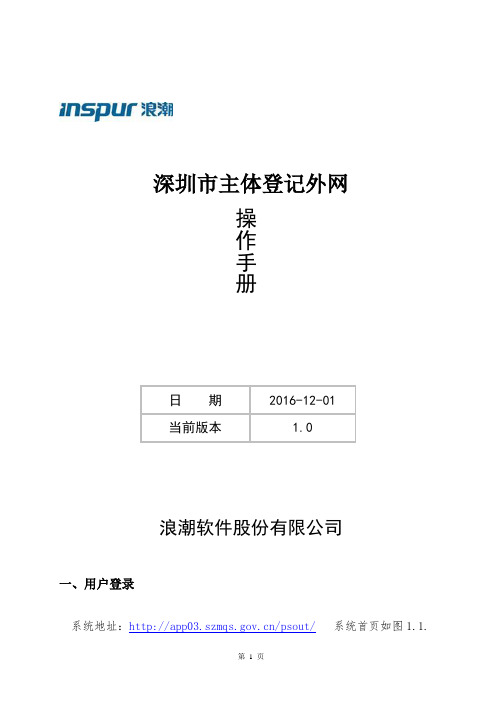
深圳市主体登记外网浪潮软件股份有限公司一、用户登录系统地址:/psout/ 系统首页如图1.1. 日 期 2016-12-01 当前版本 1.0操作手册图1.1商事主体业务全部需要用CA认证登录方式登录后才能办理,如需注册新用户,请查看相关的操作手册。
选择证书点击登陆,进入系统如图1.2点击右上角系统入口图标(如图1.3),进入事项导航页面如图1.4。
图1.3图1.4二、系统功能系统功能:商事主体设立登记、商事主体迁出登记、商事主体迁入登记、动产抵押登记、商事主体变更(备案)登记与增补营业执照、商事主体注销登记、商事主体换发“一照一码”营业执照,如图2.1.1所示,点击事项右侧对应的办理按钮就可以办理该业务。
图2.1.12.1、商事主体设立登记在事项导航页面,点击设立登记右侧“办理”按钮,进入企业设立登记办理页面。
2.1.1、选择企业类型第一步:选择企业类型,如图2.1.1.1所示。
图2.1.1.1企业设立登记说明:(1)如果申请设立的企业类型为公司、非公司企业法人、外资企业、合伙企业、个人独资企业;请点击“使用其他企业名称申请”按钮,选择相应的企业类型,先进自主核名,然后填写设立登记申请书。
(2)如果已经办理了自主核名业务,并且尚未进行设立登记,可以在下面的列表中,选择相应的名称,填写设立登记申请书。
(3)如果申请设立的企业类型为分公司、分支机构、外国(地区)企业常驻代表机构等,并且不需要办理前置许可的,请点击“使用其他企业名称申请”按钮,选择相应的企业类型,填写设立登记申请书。
每个模块我们以“内资公司”举例,相似操作不再重复介绍。
点击“使用其他企业名称申请”按钮,选择企业类型为内资公司,如图2.1.1.2所示。
点击“确定”,进入企业名称自主申报页面,如图2.1.1.3。
图2.1.1.3仔细阅读企业自主申报规则后,点击最下方的“我已了解上述法规、规则”按钮,进入申报种类选择页面,如图2.1.1.4所示。
北京工商网上登记系统操作手册
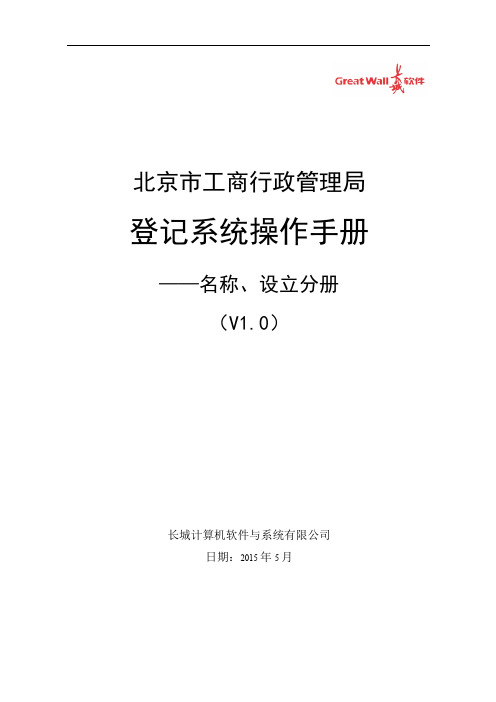
北京市工商行政管理局登记系统操作手册——名称、设立分册(V1.0)长城计算机软件与系统有限公司日期:2015年5月1.1 登记网上服务平台(企业用户使用)1.1.1 门户、登录页面登录首页如下:点击“我要注册”进行用户注册;首先需要同意《北京市工商行政管理局登记注册网上服务系统使用协议》:如下图所示:同意后填写详细的用户信息如下图所示:其中身份证号要求填写真实信息,是需要经过验证的。
然后用户通过登录页面进入系统。
1.1.2 业务办理页面用户登录成功后的页面如下图所示:登录页面可查看在办业务,也可进行新的业务办理。
1.1.3 名称业务办理点击菜单栏上的“名称登记”,或点击“有限责任公司”或“股份有限公司”的“起名”按钮,进入名称设立业务。
在这里可进行名称设立、名称变更、名称调整、名称注销、名称延期、补发通知书等业务。
1.1.3.1 我要起名业务点击“我要起名”,进入名称设立业务,“我要起名”包含“公司名称”和“分公司名称”两类,以“公司名称”为例。
首先进行整体流程说明:点选“不再提醒”,下次进入公司名称将不再弹出流程说明。
点击“进入业务办理”进入“名称设立”首页面:页面上端为栏目条;左边为功能区,用以进行业务办理;左半部分下端为结果,实时出现名称和查重结果;右边提示说明区,用以进行提示提醒。
提示提醒信息示例如下:自动查重通过信息结果如下:根据国家法律法规和北京市的相关规定,一些禁用词语、知名商标或企业、著名地名等禁用词语是不准在主体名称的。
本功能提供禁用词字的展示和查询。
如查重通过,用户可添加备用名称,通过点击“添加备用名称”进入。
如不需要备用名称,则通过点击“继续填写补充信息”进入后续信息填写。
界面与名称设立相同,备用名称智能填写字号和行业特点不同的名称。
添加备用名称成功如下图所示:点击“继续填写补充信息”进入后续信息填写:提交成功后出现提示框:点击“确定”,进入名称业务办理页面。
1.1.3.2 名称变更登记申请名称变更登记申请是指对已开业企业的名称进行变更,申请人根据名称变更的步骤,选择和填写所需的业务项信息,并将证明材料上传,供工作人员进行名称变更审核。
外资网上年检企业用户使用手册

江苏省工商行政管理局外资网上年检企业用户使用手册用户管理用户手册部分文档编号:NETBAIS-WPT-001密级:保密版本:1.1修改日期:2012-02-16江苏星网软件有限公司没有得到星网公司的书面许可,禁止任何方式的全部或部分复制Reproduction in whole or in part by any means without written permission of sparknet is strictly forbidden目录1引言 (1)1.1编写目的 (1)1.2背景 (1)1.3参考资料 (1)2 2 软件概述 (1)2.1功能 (1)2.2性能 (1)2.2.1精度 (1)2.2.2时间特性 (2)2.2.3安全保密 (2)3 3 运行环境 (2)3.1硬件要求 (2)3.2支持软件 (2)4外商投资企业外网申请 (2)4.1注册 (2)4.2登录 (6)4.3申报 (7)4.3.1目的 (7)4.3.2申请步骤 (7)4.4填写“基本情况” (9)4.5填写“投资者” (9)4.6填写“出资情况” (13)4.7填写“分期出资” (15)4.8填写“对外投资” (18)4.9填写“分支机构” (21)4.10填写“生产经营情况” (24)4.11填写“其他情况” (26)4.12填写“外汇情况” (27)4.13填写“登记联络员” (28)4.14填写“项目审批” (29)4.15临时保存功能描述 (32)4.16提交年检申请 (33)4.17打印年检报告书 (36)4.17.1说明 (36)4.17.2打印操作步骤 (36)5外商投资企业分支机构外网申请 (40)5.1注册 (40)5.2申报 (40)5.2.1目的 (40)5.2.2申请步骤 (40)5.3填写“基本情况” (41)5.4填写“登记联络员” (42)临时保存功能描述 (42)5.5提交年检申请 (42)5.6打印年检报告书 (42)5.6.1说明 (42)5.6.2打印操作步骤 (43)6外国企业经营活动外网申请 (43)6.1注册 (43)6.2申报 (43)6.2.1目的 (43)6.2.2申请步骤 (43)6.3填写“基本情况” (44)6.4填写“登记联络员” (45)6.5填写“境内法律文件送达接收人” (45)6.6临时保存功能描述 (46)6.7提交年检申请 (46)6.8打印年检报告书 (46)6.8.1说明 (46)6.8.2打印操作步骤 (46)77 外国企业分支机构外网申请 (47)7.1注册 (47)7.2申报 (47)7.2.1目的 (47)7.2.2申请步骤 (47)7.3填写“基本情况” (48)7.4填写“登记联络员” (48)7.5填写“境内法律文件送达接收人” (49)7.6临时保存功能描述 (50)7.7提交年检申请 (50)7.8打印年检报告书 (50)7.8.1说明 (50)7.8.2打印操作步骤 (50)修改记录确认记录1引言1.1编写目的为了加快信息化建设,推进电子政务的总体要求,在已搭建的网络平台上开辟外资企业网上年检通道。
外商投资企业登记操作手册【模板】
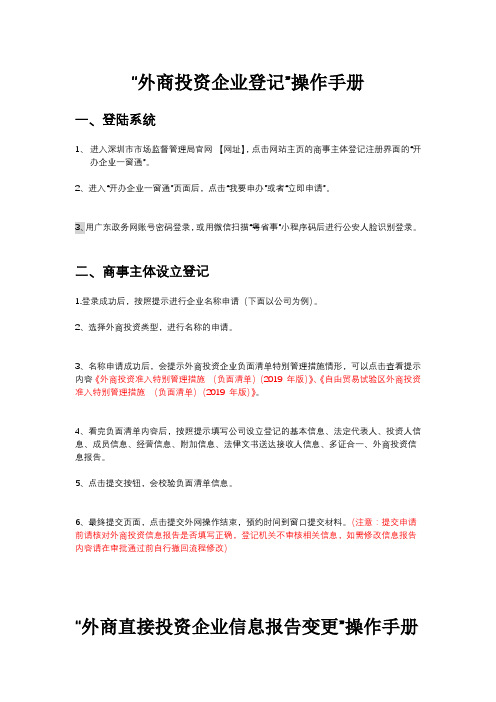
“外商投资企业登记”操作手册一、登陆系统1、进入深圳市市场监督管理局官网【网址】,点击网站主页的商事主体登记注册界面的“开办企业一窗通”。
2、进入“开办企业一窗通”页面后,点击“我要申办”或者“立即申请”。
3、用广东政务网账号密码登录,或用微信扫描“粤省事”小程序码后进行公安人脸识别登录。
二、商事主体设立登记1.登录成功后,按照提示进行企业名称申请(下面以公司为例)。
2、选择外商投资类型,进行名称的申请。
3、名称申请成功后,会提示外商投资企业负面清单特别管理措施情形,可以点击查看提示内容《外商投资准入特别管理措施(负面清单)(2019 年版)》、《自由贸易试验区外商投资准入特别管理措施(负面清单)(2019 年版)》。
4、看完负面清单内容后,按照提示填写公司设立登记的基本信息、法定代表人、投资人信息、成员信息、经营信息、附加信息、法律文书送达接收人信息、多证合一、外商投资信息报告。
5、点击提交按钮,会校验负面清单信息。
6、最终提交页面,点击提交外网操作结束,预约时间到窗口提交材料。
(注意:提交申请前请核对外商投资信息报告是否填写正确,登记机关不审核相关信息,如需修改信息报告内容请在审批通过前自行撤回流程修改)“外商直接投资企业信息报告变更”操作手册一、登录系统1、首先在广东政务网登录账号【网址】。
然后按如下操作指引,进入变更的通道。
二、外商直接投资企业信息报告变更1、按照要求输入相应的企业信息,然后点击下一步进入变更页面。
(注意:此入口适用于单独修改外商信息报告内容,涉及主体登记信息的变更从原入口:“商事主体变更(备案)登记、增补营业执照”)2、把需要变更的项目,点击前面的按钮打开开关,在录入相应的变更信息,最后点击提交申请,变更完成。
(注意:提交申请后即与商务主管部门共享,不可撤回修改,提交前请确认信息报告内容是否填写正确)。
工商网上登记系统使用手册
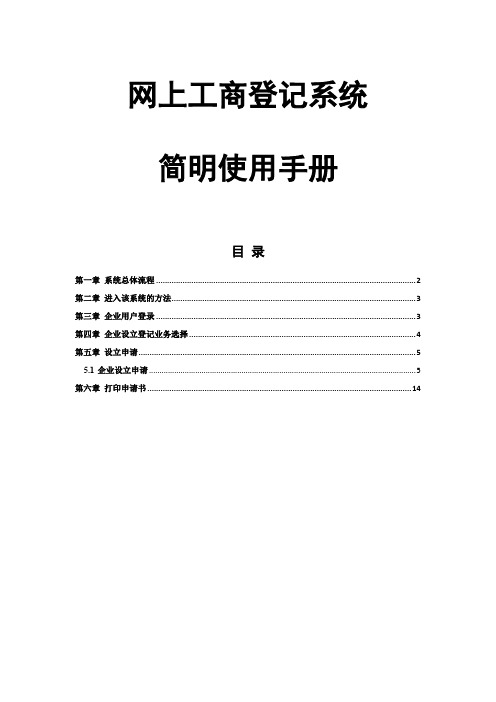
网上工商登记系统简明使用手册目录第一章系统总体流程 (2)第二章进入该系统的方法 (3)第三章企业用户登录 (3)第四章企业设立登记业务选择 (4)第五章设立申请 (5)5.1企业设立申请 (5)第六章打印申请书 (14)第一章系统总体流程网上登记的流程如上图所示,企业用户在网上填写申请表并提交办理此项申请的相关证明材料以电子文档的形式上传,工商人员在利用外网系统进行申请的预先审核,如果审核不通过则退回给用户,用户修改资料后重新申请,如果审核通过,由工商局领导进行外网审批,如果审核不通过则退回给用户,用户修改资料后重新申请,如果审核通过,则告知用户打印申请表并带齐原始材料到工商局办理业务,审核人员核对用户材料无误后,提交给内网受理人员打印审核表,最后打印执照。
第二章进入该系统的方法企业用户登录工商红盾网站,下图为网上登记系统首页界面,如图:企业用户办理网上设立业务,点击【网上设立】即可进入网上受理登录页面。
第三章企业用户登录企业用户在办理网上受理业务之前,需要到工商局办理名称预登记受理业务,获得注册的企业名称及核准通知书文号,然后进行登录。
(注:目前该网上登记系统暂不支持注册用户办理业务)1、填写企业名称。
2、在名称预核准输入企业在“名称预登记受理”业务中获得的核准通知书文号,须完全匹配。
3、两项都填写后,点击【登录】,系统验证成功后进入业务选择页面。
第四章企业设立登记业务选择用户登录后将进入业务选择页面,如图:用户第一次登录后只能进行“设立登记受理”业务,点击“设立登记受理”进入企业设立登记受理页面。
第五章设立申请5.1 企业设立申请(本说明书的设立申请是以内资公司为例进行介绍,其他企业类型的设立与此类似)5.1.1开始填写申请表用户在业务选择页面点击“设立申请受理”自动进入内资公司设立申请书录入页面,如图:5.1.2 填写企业基本信息点击“开始填写申请表”进入基本信息录入页面,如下图所示:企业基本信息页面字段说明:企业名称:根据名称申请的名称自动导入,不能修改。
工商营业执照更变操作手册

外资网登操作手册一、外资网上开业登记申请(1)(2)1.如上图(1)所示:进入广州红盾网,输入用户名,密码,点击登录。
进入到页面如上图(2)所示。
选择“外资企业相关服务”(3)2.如上图所示:点击左上角“开办新企业/个体工商户”按钮,鼠标指向“外资开业登记”的tab框,然后点击“开始办理”的按钮,进入外资设立登记的办理首页。
(4)3.如上图所示:仔细阅读“设立登记申请须知”和“办事指南”等相关指引后,选择企业类型,这里以“分支机构”为例,点击“我已阅读并同意须知内容,立即开始办理”的按钮。
开始办理设立登记业务。
进入页面如下图(5)(5)(5-1)(6)4.如上图(5)所示:分支机构需要输入“企业全称”,“验证码”,其他类型的外资企业需要输入“名称预先核准号”,“企业全称”,“验证码”,如图(5-1),点击“工商登记专家重要提示”可获取帮助,如图(6),点击确定按钮,进入申请业务的数据录入页面。
进入页面如下图(7)。
(7)5.如上图所示:左侧是需要录入的数据项,不同的企业类型,将出现不同的录入项,进行逐一录入,首先是“代理或申请人信息”如下图(8)(8)6.如上图所示:红色圆圈中所示:选择“代理机构”或者“申报人”,代理机构或申请人所需录入的数据项不同,录入相关数据项,点击“保存”保存数据,点击“下一步”,进入页面如下图(9)(9 )(9-1)7.如上图所示:录入外商投资企业的登记数据,信息录入成功保存之后,左侧的处理事项中会有打勾的图片出现,如图(9-1),点击图(9)按钮“下一步”进入到页面如下图(10)所示(10)8.如上图所示:逐一录入申请表格中的需要的各个登记项,点击下一步进入到纸质材料的整理部分。
如下图(11)(11)(11-1)(12)(12-1)(12-2)9.如上图(10)所示:根据左侧纸质材料的说明项,依次上传材料。
如果出现上传控件不能正常显示的问题,请点击图(11-1)页面上方的“请点击这里下载最新版本。
(完整版)商务部境外投资系统指导手册.doc

境外投资管理系统(中央企业)用户手册V1.0中国国际电子商务中心国富通信息技术发展有限公司1.1 首次申请企业首次申请时,首先登录“中国对外投资和经济合作”,网址:/index.shtml。
点击上图中在线办事按钮,选择“境外投资管理系统”进入如下界面:1.2 用户登录登录“中国对外投资和经济合作”,网址:/index.shtml。
点击上图“对外投资合作信息服务系统登录”,进入如下界面:点击上图中“企业登录”按钮,进入登录页:填写密码,点击登录按钮,成功登录。
点击弹出网页下方“资格类”中的“境外投资管理系统”按钮。
打开如下页面,如图:1.3 境内主体录入当未登录用户登录时,点击页面左侧功能树中的“境内主体录入”按钮,进行境内主体信息的录入操作。
点击后,页面显示如图:当登录用户为中央企业时,在上图中“企业类别”的下拉列表中选择“中央企业” ,并在“组织机构代码”一栏填写 9 位的组织机构代码,点击“确定” ,进入“境内主体信息”录入页面,如图:上图为用户录入后的效果图,以下对录入过程中的注意事项进行说明:(1 )页面中标有“ * ”符号的填写项为必填项,用户必需进行输入。
(2)组织机构代码一项,显示用户在上一页中输入的代码数据,用户无需进行修改操作。
(3)“集团公司”填写项,用户在下拉列表中进行选择,可选项为:中央企业集团下属企业、中央企业集团公司、一般企业。
(4)“主管部门”一项与“集团公司”一项所选择的内容是相互关联的。
当“集团公司”用户选择“中央企业集团公司”或“一般企业”时,“主管部门”默认填写为“商务部” 。
如图:“集团公司”选择“中央企业集团公司” :“集团公司”选择“一般企业” :当“集团公司” 一项用户选择“中央企业集团下属企业”时,“主管部门”的下拉菜单中会显示系统中所有中央企业集团公司数据,如图:用户在该下拉列表中进行“主管部门” 的选择。
当集团公司下属企业的集团公司信息在主管部门下拉列表中没有时,用户可点击上图中用户红色标出的按钮,在链接的页面中进行集团公司的录入,打开页面如图:上图页面的操作与“境内主体信息录入”的页面基本一致,集团公司的组织机构代码需要用户进行填写,“集团公司”和“主管部门”两项,系统以默认填写为“中央企业集团公司”和“商务部”。
企业登记管理系统-使用说明书-企业登记网上注册申请业务系统
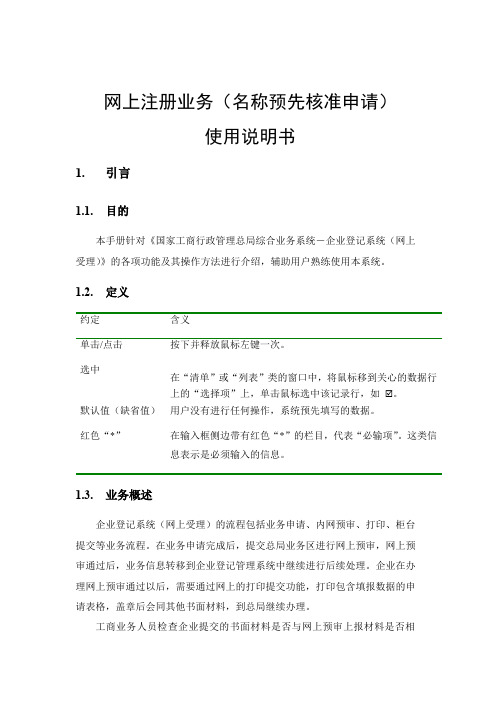
网上注册业务(名称预先核准申请)使用说明书1.引言1.1.目的本手册针对《国家工商行政管理总局综合业务系统-企业登记系统(网上受理)》的各项功能及其操作方法进行介绍,辅助用户熟练使用本系统。
1.2.定义约定含义单击/点击按下并释放鼠标左键一次。
选中在“清单”或“列表”类的窗口中,将鼠标移到关心的数据行上的“选择项”上,单击鼠标选中该记录行,如 。
默认值(缺省值)用户没有进行任何操作,系统预先填写的数据。
红色“*”在输入框侧边带有红色“*”的栏目,代表“必输项”。
这类信息表示是必须输入的信息。
1.3.业务概述企业登记系统(网上受理)的流程包括业务申请、内网预审、打印、柜台提交等业务流程。
在业务申请完成后,提交总局业务区进行网上预审,网上预审通过后,业务信息转移到企业登记管理系统中继续进行后续处理。
企业在办理网上预审通过以后,需要通过网上的打印提交功能,打印包含填报数据的申请表格,盖章后会同其他书面材料,到总局继续办理。
工商业务人员检查企业提交的书面材料是否与网上预审上报材料是否相同,并进行正式核准,然后根据业务类型依次进行后续的收费、打照、发照步骤,最终进行档案归档操作。
网上预审的功能重点在于对录入信息的人性化提示和智能化检查功能。
企业登记系统(网上受理)系统功能如下图:2.登陆本系统是基于WEB的应用程序,建议用户使用IE6.0 1024*768 分辨率浏览本站。
用户在浏览器地址栏中输入登陆域名地址,通过企业申请的用户名ID 和密码,可以进入企业登记系统(网上受理),如下图所示。
企业用户登录网上注册业务系统,选择我的业务申请按钮,可以看到企业自身对应的业务信息。
网上受理业务功能列表主要包括名称预先核准、企业设立申请、企业变更申请、企业备案申请和企业注销申请,目前暂对外开放名称预先核准申请业务。
2.1.我的业务申请首页单击【我的业务申请】按钮,显示企业申请列表。
在查询部分输入企业信息申请日期、申请类型、企业名称和申请状态中的任意一项或多项,可以查询对应的申请信息。
全流程网上商事登记系统操作手册

1.前言欢迎使用全流程网上商事登记系统!本手册详细的介绍了系统的各个方面,包括如何使用数字证书登录系统、设立申报及其他一些相关功能,我们希望通过这本使用手册让您尽快熟悉和使用本系统。
2.安装驱动程序在地址栏中输入全流程网上商事登记系统地址:/wermis2.webui/index1.aspx。
进入用户登录首页,如下图所示:插入申请人持有的数字证书(工行U盾、广东CA个人证书、广东CA组织机构数字证书)。
在请“选择证书处”将自动列出所持数字证书基本信息。
首次使用数字证书或“选择证书处”未列出所持数字证书基本信息的用户,需先安装驱动程序,点击【驱动下载】,如下图所示:根据申请人所持有的数字证书类别,进行选择安装数字证书驱动程序。
如工行U 盾,请安装“工行网银助手”并按提示安装驱动程序。
工商银行U盾驱动程序安装步骤如下:第一步先安装“BJCA证书应用环境”,如下图所示:如安装过程中出现“请插入usbkey后点击‘确定’!”提示框,点击确认键即可。
如安装过程中出现“没有发现任何BJCA的USBKEY,请插入key后重试!”提示框,点击“取消”键即可。
至此第一步“BJCA证书应用环境”安装完毕。
3.数字证书用户登录和注册在已安装好驱动程序的电脑上进行用户登录,如下图所示:首次使用数字证书的用户,需先进行用户信息注册,请根据系统要求,如实填写姓名、身份证号等个人基本信息,填写完成后请认真阅读服务条款,点击【同意以上服务条款,提交信息】,如下图所示:4.设立申请用户注册成功后,选择进入网上注册系统,进行相关业务办理,如下图所示:进入网上注册系统后,选择【设立登记】,进行业务申报,如下图所示:商事登记筛选框,点击【进入】按钮,如下图所示:后点击【暂存】按钮,保存已填写的申请信息,如下图所示:系统提示数据保存成功后,如不需要再修改申请信息的,请点击【下载PDF 申请表】按钮,下载申请材料PDF电子表单,如下图所示:打开下载成功的申请材料PDF电子表单(请使用Adobe Reader 10.0或更高版本),核对表单里的信息与之前网页填报的信息一致无误后,经办人、法定代表人、股东、董事等相关需签字人使用工商银行发放的个人网银U盾、广东省发放的个人数字证书或组织机构数字证书来在表单中相应的签名域中进行电子签名。
上海外资网上办事系统用户手册

上海外资网上办事系统用户手册(第一版)上海市对外经济贸易委员会上海市外国投资工作委员会二○○八年八月1事项申请 (2)1.1新设企业申请 (2)1.2变更事项审批 (6)1.3其他事项审批 (9)1.3.1技术改造证明 (10)1.3.2鼓励类确认 (11)1.4事项审批以外的其他操作 (12)2状态跟踪 (15)3办事指南 (18)4文件下载 (19)5互动平台.......................................................................................... 错误!未定义书签。
6返回首页.. (19)1事项申请点击事项申请项,进入事项申请向导(选择事项类型)界面,如图:图1.1以下,将分节演示在事项申请中对“新设,变更,其他”类型的不同操作。
1.1新设企业申请在事项申请向导(选择事项类型)界面中,选择“新设企业审批”并点击下一步,如下图红色标注所示:图1.2经由上图操作,进入事项申请向导(选择新设事项类型)界面,在此界面中,选择“新设事项类型”并点选下一步,您也可点选上一步进入前一页面重新选择事项。
如下图红色标注所示:图1.3经由上图操作,进入事项申请向导(选择行业类型)界面,在此界面中,依次选择“行业类型以及行业分类”并点选下一步,您也可点选上一步进入前一页面重新选择事项类型。
如下图红色标注所示:图1.4经由上图操作,进入事项申请向导(填写投资相关信息)界面,在此界面中,依次输入,选择“投资金额,注册区域,开发区注册地址”并点选下一步,您也可点选上一步进入前一页面重新选择行业类型。
如下图红色标注所示:图1.5经由上图操作,进入事项申请向导(事项列表)界面,在此界面中,选择您希望申请的事项类型,并点选对应的“”图标。
如下图红色标注所示:图1.6经由上图操作,弹出“外商投资企业基本情况”界面,在此界面中,输入相关数据,并点选“保存并下一步”按钮。
外资企业登记系统操作手册-网上工商
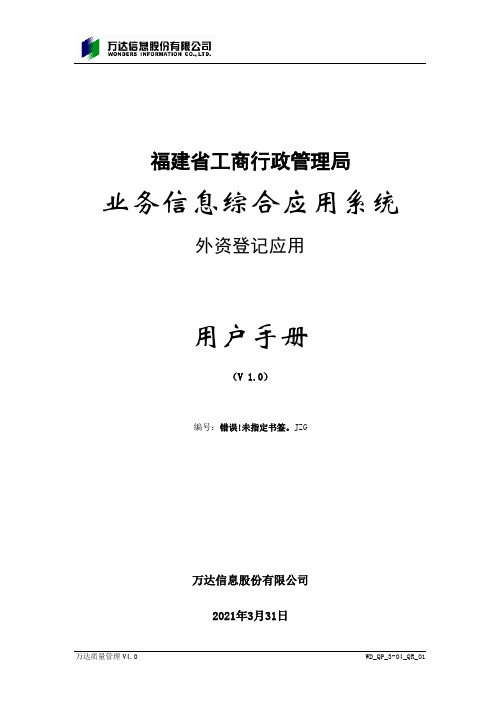
图2.4.2
4.申请案提交到工商局后,该申请案将于工商局内网进行相应审批。审批完成后返回审批结果到外网,其结果包括“预审通过”、“退回修改”、“预审不通过”。所有已办申请都可在申请记录查询功能菜单中查询到。对于“预审通过”的申请案,申请人可以查看预审意见,如图2.4.3,并打印“变更登记申请书”,如图2.4.4。对于“退回修改”的申请案,申请人可以查看预审意见,并可按照预审意见对申请案进行修改,并重新提交预审。对于“预审不通过”的申请案,申请人可以查看预审意见,了解预审不通过的具体原因。
3.在图2.3.1所示界面中,录入“预先核准名称”和“名称核准号”,点击“下一步”按钮,系统打开如图2.3.2所示的页面。
图2.3.2
外商投资公司开业申请需要录入“基本情况”、“股东(发起人)”、“组织结构”、“送达接受人”、“相关材料”五个TAB页的信息。在图2.3.2所示的基本情况页面中,主要包括委托信息、工商联络人信息、企业信息、资金信息、经营范围、许可文件。其中,许可文件指的是外商投资公司设立登记的前置许可信息。点击许可文件旁边的 图标,系统打开如图2.3.3所示的许可文件录入界面。
2变更备案登记外资变更登记指市场主体登记事项发生了变化而进行的登记该业务变更登记事项包括企业名称住所绊营场所法定代表人分支机构负责人投资人执行合伙人等企业类型绊营范围绊营方式营业期限注册资本注册资金实收资本股东发起人出资人主管部门隶属企业改变姓名或者名称股权转让变更股东出资额股东出资比例及实缴的出资额出资时间出资方式企业合并分立其他变更事项等
图2.3.3
申请人可通过该操作依次录入取得的前置许可文件信息。
4.在图2.3.4所示的股东界面,默认自动带出名称预先核准业务里的股东信息,申请人可依据实际情况对股东信息进行调整。
《绍兴市外商投资企业财务报表网上直报系统简明操作手册》

三、填录数据
1. 封面代码填写:点击"2009年年报填报"进入报表系统,填写封面代码。封面上初始化字段请各家企业核实,如果与登录后所看到的单位代码,单位名称不同的请及时联系财政主管部门进行核实确认,其他信息根据自己实际情况进行修改。编制单位、企业主代码、企业组织机构代码,其他信息按实际情况填写。单击" ",若有错误提示,根据提示进行修改,直到没有错误为止,填写完毕后点击" "进行保存。
8、怎么知道数据已经通过财政审核通过了?
答:上报状态是"已确认"状态表示财政已经审核通过。"已驳回"状态表示数据没有通过,请检查。
9、如何设置IE?
答:IE浏览器单击菜单"工具->Internet选项...",打开IE设置窗口,并切换到"安全"标签页,在"请为不同区域的Web内容指定安全设置"下选择"受信任的站点",然后单击"站点(S)..."按钮,打开"可信站点",在"将该网站添加到区域中(D)"文本框中输入"http://122.224.59.13:7001/netrep"。然后单击"添加"按钮。在"请为不同区域的Web内容指定安全设置"下选择"受信任的站点",然后单击"站点(S)..."按钮,打开"可信站点",回到Internet选项窗口,单击"确定"按钮,IE浏览器设置完毕。
2. 报表数据的录入:填写报表时首先选择报表,然后将光标定位于要填写数据的单元格,输入相应指标数据。
- 1、下载文档前请自行甄别文档内容的完整性,平台不提供额外的编辑、内容补充、找答案等附加服务。
- 2、"仅部分预览"的文档,不可在线预览部分如存在完整性等问题,可反馈申请退款(可完整预览的文档不适用该条件!)。
- 3、如文档侵犯您的权益,请联系客服反馈,我们会尽快为您处理(人工客服工作时间:9:00-18:30)。
图2.1.3
登录成功后,进入外资登记的业务处理首页。
二.2
图2.2.1
根据用户操作权限登录本系统,展开主页面(如图2.2.1);
页面左边区域为系统主菜单,点击后系统显示相关链接的业务处理页面。
二.3
1.点击页面左边区域“新建申请”菜单下的“开业申请”菜单,打开企业开业申请页面,如图2.3.1所示,红色*表示为必输项(以下同)。
福建省工商行政管理局
业务信息综合应用系统
外资登记应用
用户手册
(V 1.0)
编号:WD_FJGS-WZDJ_CUM_130731_JZG
万达信息股份有限公司
2021年3月31日
声明:本手册举例中所用的单位(部门)、人名和数据若非特别申明,均属虚构,未得到福建省工商行政管理局和万达信息股份有限公司的书面认可,不得为任何目的、以任何形式或手段(电子的或机械的)复制或传播本手册中任何内容。
外资企业设立登记可以通过网上注册方式申请。网上公司设立与传统设立无本质区别,仅为申请方式不同。
2、变更(备案)登记
外资变更登记指市场主体登记事项发生了变化而进行的登记,该业务变更登记事项包括企业名称、住所(经营场所)、法定代表人(分支机构负责人、投资人、执行合伙人等)、企业类型、经营范围(经营方式)、营业期限、注册资本(注册资金)、实收资本、股东(发起人、出资人、主管部门、隶属企业)改变姓名或者名称、股权转让变更、股东出资额、股东出资比例及实缴的出资额、出资时间、出资方式、企业合并分立、其他变更事项等。
外资备案登记指市场主体备案事项发生了变化而进行的备案,该业务主要包括董事、监事、经理;分公司备案、章程备案、企业主管部门/出资人备案、清算组成员、其他备案事项等。
市场主体变更登记应向原登记机关申请变更。未经核准变更登记,市场主体不得擅自改变登记事项。
3、注销登记
注销登记指企业因破产、营业期限届满、决议解散、被依法责令关闭、依法被吊销执照或被撤销、因合并或者分立需要解散、终止经营活动、歇业而办理的登记。经登记机关核准的注销登记,交回执照后市场主体资质终止。
3.在图2.3.1所示界面中,录入“预先核准名称”和“名称核准号”,点击“下一步”按钮,系统打开如图2.3.2所示的页面。
图2.3.2
外商投资公司开业申请需要录入“基本情况”、“股东(发起人)”、“组织结构”、“送达接受人”、“相关材料”五个TAB页的信息。在图2.3.2所示的基本情况页面中,主要包括委托信息、工商联络人信息、企业信息、资金信息、经营范围、许可文件。其中,许可文件指的是外商投资公司设立登记的前置许可信息。点击许可文件旁边的 图标,系统打开如图2.3.3所示的许可文件录入界面。
一.1
外资登记系统分外网部分(企业办理大厅—客户端)和外资登记内网部分(内网—工商端)。企业用户在外网办理申请的业务,工商人员需登录内网外资登记应用平台进行预审及后续操作。
本模块实现的功能有:
1、设立登记
外资企业设立指新成立外资企业的设立登记。新设立企业先办理名称预先核准,再以核准的名称办理前置审批项目,最后指定代表或委托代理人在审批文件规定的时间内向登记机关申请设立登记。经登记机关核准设立登记并发给营业执照后,新企业即告成立。
外资登记应用作为福建工商业务信息综合应用系统建设的重要组成部分,为工商总局授权范围内的外商投资企业、外国(地区)企业常驻代表机构、外国(地区)企业在中国境内从事生产经营活动、外商投资企业分支(办事)机构登记、外商投资合伙企业及分支的登记注册提供计算机辅助处理支持。
外资登记业务可以提供申请人网上申请、工ቤተ መጻሕፍቲ ባይዱ人员审批并网上答复结果的业务办理方式,逐步推行网上外资登记办理业务,方便申请人,提高业务办理的时效性,更好地为申请人提供服务。
图2.3.3
申请人可通过该操作依次录入取得的前置许可文件信息。
4.在图2.3.4所示的股东界面,默认自动带出名称预先核准业务里的股东信息,申请人可依据实际情况对股东信息进行调整。
图2.3.4
点击 图标,可以添加股东信息。点击 可以修改股东信息,点击 可以删除股东信息。如果选择添加股东信息,系统显示如图2.3.5所示的要添加的股东类型。
版本记录
版本号
发布日期
撰稿/修改人
审核人
简要说明
1.0
2013-7-31
贾志广
初稿。
第一章
外资市场主体指外商投资企业、外国(地区)企业常驻代表机构、外国(地区)企业在中国境内从事生产经营活动、外商投资企业分支(办事)机构、外商投资合伙企业及分支、外资集团。主体准入指确定市场主体成立的合法性,包括实体合法和程序合法。法定程序是国家法律对主体资格的确认过程。
一.2
外资登记流程图
第二章
二.1
1)进入企业办事大厅:
图2.1.1
2)登录:
对于首次办理设立登记业务的外网用户,首先在外网进行用户注册,录入身份证号码、电子信箱,系统将随机密码发送至用户指定邮箱中。之后用户即可用已注册网站用户的身份证件号码和密码登录系统,如图2.1.2所示,以进行设立登记。对于变更、注销登记业务,需要持有CA-KEY才能登录系统,如图2.1.3所示。
图2.3.5
根据实际要添加的股东类型进行选择,这里以“投资自然人”为例继续进行后续操作。选择股东类型为“投资自然人”,系统打开如图2.3.6所示的股东信息录入界面。
图2.3.6
5.在图2.3.7所示的“组织结构”界面,申请人可依据实际情况添加主要成员信息。
图2.3.7
点击 图标,可以添加主要成员信息。点击 可以修改主要成员信息,点击 可以删除主要成员信息。如果选择添加主要成员信息,系统显示如图2.3.8所示的主要成员添加界面。
图2.3.1
2.对于已有预先核准名称的申请人,录入预先核准名称和名称核准号,然后点击“下一步”按钮,系统会自动获取预先核准名称信息并设置到开业申请相应的栏目中。对于没有预先核准名称的申请人,可通过直接录入拟设企业名称、企业类型、登记机关来进行开业登记,系统后台自动进行名称查重业务。“外商投资公司”必须先进行名称预先核准,然后才能进行开业申请。下面以“麦美华(福建)生物科技有限公司”开业申请为例,来介绍外商投资公司开业申请的整个过程,其他类型的外资企业操作类似。
